En ocasiones me he visto en la necesidad de modificar el texto de algún PDF sin la posibilidad de modificar el original, o bien porque no lo tuviera o bien porque el documento es muy extenso y solo es necesario modificar una palabra o unas pocas líneas y por no volver a montar el PDF que a lo mejor es algo realmente laborioso, se hace imprescindible buscar alguna alternativa mas sencilla.
Entre las posibilidades que tenemos al alcance de la mano, está desde pasar la hoja que queremos modificar a un archivo de imagen, y luego con un poquito de paciencia y con la ayuda de nuestro inseparable GIMP, proceder a realizar tantas modificaciones como necesitemos. En este caso, es complicado determinar la fuente de texto que se emplea por una parte, y por otra, determinar el tamaño de la misma.
Normalmente, hecho mano del GIMP en aquellos casos en los que simplemente quiero borrar algo, esta operación es realmente sencilla. Pero, cuando quiero modificar parte del texto, insertar o borrar, alguna frase, me suelo decantar por Inkscape, ya que es realmente sencillo.
¿Cómo hacerlo?
En primer lugar el documento PDF, que queremos modificar. Para este ejemplo he utilizado Lorem ipsum, para generar el código de ejemplo. Siempre me maravilla que existan este tipo de cosas.
Iniciamo Inkscape y abrimos nuestro archivo en cuestión:
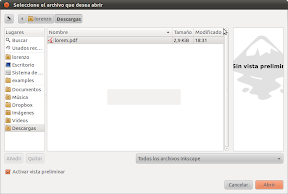 A continuación nos aparecerá una ventana, solicitandonos los ajustes para importar el archivo PDF:
A continuación nos aparecerá una ventana, solicitandonos los ajustes para importar el archivo PDF:
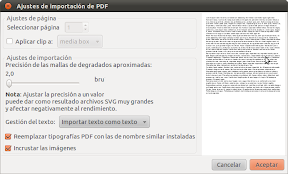 El problema es que solo puedes importar una página, con lo que, como he comentado antes, meterte en modificar muchas hojas de un documento, puede convertirse desde una labor tediosa hasta una labor imposible, pero para gustos los colores.
El problema es que solo puedes importar una página, con lo que, como he comentado antes, meterte en modificar muchas hojas de un documento, puede convertirse desde una labor tediosa hasta una labor imposible, pero para gustos los colores.
Una vez abierto el documento, veremos que el texto se encuentra en cajas de texto, que normalmente van por línea y en ocasiones por párrafo.
Haciendo doble clic sobre la línea que queremos modificar, podremos editarla:
 Aquí hay que tener en cuenta, que si lo que hacemos es intentar insertar palabras en mitad de un texto, lo único que conseguiremos será apelotonar las palabras.
Aquí hay que tener en cuenta, que si lo que hacemos es intentar insertar palabras en mitad de un texto, lo único que conseguiremos será apelotonar las palabras.
 Para evitar esto, lo que hay que hacer es «cortar» lo que va a continuación de donde queremos insertar la palabra. Insertar la palabra y pegar después. El resultado es el que nosotros queríamos:
Para evitar esto, lo que hay que hacer es «cortar» lo que va a continuación de donde queremos insertar la palabra. Insertar la palabra y pegar después. El resultado es el que nosotros queríamos:
 El documento final, queda como sigue:
El documento final, queda como sigue:
Como ves, no hay ninguna diferencia entre el documento original y el modificado, excepto aquello que hemos incluido, claro, pero el resto del documento es exactamente el mismo.
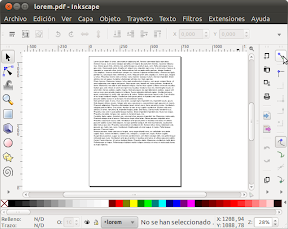
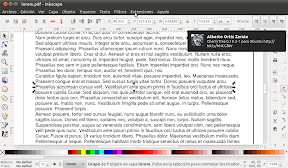
Muy interesante, hasta ahora yo usaba el GIMP pero, si, este método es mucho mejor, y también más cómodo.
Gracias